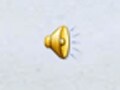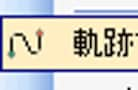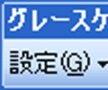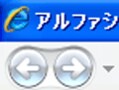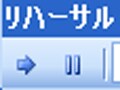パワーポイントの使い方ガイド井上 香緒里
いのうえ かおりテクニカルライターとして、PowerPointを中心にIT書籍や雑誌で執筆多数。2007年~2015年にマイクロソフトのMVPアワード受賞。
ガイド記事一覧
スライドファインダでスライドを使いまわす
複数のプレゼンテーションファイルで使いまわすスライドは「スライドファインダ」を使ってコピーすると便利です。元のデザインを使うかどうかも選択できます。
掲載日:2009年06月02日パワーポイント(PowerPoint)の使い方プレゼンのオープニングを音楽で演出する
プレゼンの始まりに効果的な音楽が流れたら、聞き手の注目が集まるに違いありません。スライドにサウンドファイルを挿入する操作を解説します。
掲載日:2009年06月02日パワーポイント(PowerPoint)の使い方道順をアニメーションで伝える地図を作る
目的地までの道順を地図上で動きで示してくれれば、どんなにわかりやすいでしょう。PowerPointの「軌跡」のアニメーションを使って、動く道順を作成します。
掲載日:2009年06月02日パワーポイント(PowerPoint)の使い方モノクロ印刷で文字がつぶれないようにする
配布資料はモノクロで印刷するケースが多いです。ただし、濃い色で塗りつぶした図形をモノクロで印刷すると、中の文字が読みづらくなってしまうので注意が必要です。
掲載日:2009年06月02日パワーポイント(PowerPoint)の使い方PowerPointのスライドをWebに公開する
プレゼン終了後に、使用したスライドをWebに公開する人が増えています。スライドをWeb用に保存する方法を解説します。
掲載日:2009年06月02日パワーポイント(PowerPoint)の使い方ダブルクリックでスライドショーを開始する
皆さんは、スライドショーをどのような方法で開始していますか?ダブルクリックだけで、スムーズにスライドショーを開始する方法を紹介します。
掲載日:2009年06月02日パワーポイント(PowerPoint)の使い方「リハーサル」機能でチェックを入念に
どれだけ素晴らしいスライドが作成できたとしても、プレゼン本番で実力が発揮できなければ意味がありません。本番前に充分にリハーサルを積み重ねておくこと、これこそが成功への近道です。
掲載日:2009年06月02日パワーポイント(PowerPoint)の使い方吹き出しの図形を点滅させる
表やグラフに吹き出しの図形を使ってポイントを書き込むと伝えたい内容が明確になります。さらに、一歩進んで、吹き出しの図形が点滅するアニメーションを設定してみましょう。
掲載日:2009年06月02日パワーポイント(PowerPoint)の使い方プレゼン資料をUSBで持ち出すときの注意点
外出先でプレゼンを行うときに、いつも使っているパソコンがあるとは限りません。「プレゼンテーションパック」を使ってプレゼンに必要なファイルをまとめてUSBに保存しておけば安心です。
掲載日:2009年06月02日パワーポイント(PowerPoint)の使い方1つのプレゼンファイルを複数の目的で使う
たとえば、一部のスライドだけが異なる「東京用」と「大阪用」のプレゼン資料を作るとき、どうしていますか?「目的別スライドショー」の機能を使えば、1つのファイルから複数のプレゼンパターンを登録できます。
掲載日:2009年06月02日パワーポイント(PowerPoint)の使い方
その道のプロ・専門家約900人
起用ガイドが決まっていない方はこちら